Відновлення SEAGATE Barracuda 7200.11
(Не розпізнається в BIOS або має нульовий розмір)
Теж саме
справедливо для жорсткого диска Maxtor!
Дано: SEAGATE Barracuda 7200.11 виробництва Thailand або China і злополучні прошивки, які мають такі проблеми виходячи з особистого досвіду: AD14, SD15, SD16, SD17, SD18, SD19, SD81.

Жорсткі диски модельного ряду AS серії: ST3500320AS, ST3500620AS, ST3500820AS, ST3640330AS, ST3640530AS, ST3750330AS, ST3750630AS, ST31000340AS. ST31500341AS, ST31000333AS, ST3640323AS, ST3640623AS, ST3320613AS, ST3320813AS, ST3160813AS.
Жорсткі диски модельного ряду NS Barracuda ES.2 серії: ST31000340NS, ST3750330NS, ST3500320NS, ST3250310NS
Жорсткі диски модельного ряду DiamondMax 22 серії: STM31000340AS, STM3750330AS, STM3500320AS, STM31000334AS, STM3320614AS, STM3160813AS
Жорсткі диски модельного ряду SV35 серії: ST31000340SV, ST3320410SV, ST3750330SV, ST3500320SV
Cимптоми: не розпізнаються в Bios
Метод відновлення: програмно - апаратний.
1) Для початку потрібно спаяти RS 232 конвертор.

Модернізований зразок для роботи через USB порт, в ідеалі підходить для відновлення інформації з ноутбука. Якщо в двох словах, то мікросхема разом з драйвером емулює com порт через usb. (Малюнок нижче, драйвер можна скачати натиснувши сюди

Живлення для диска використовується зовнішнє. На відміну від попередньої схеми на COM порту, необхідне заземлення, оскільки живлення для диску йде окремо. У якості зручного кріплення землі використовується щуп.

2) Після того, як схема буде готова, необхідно підключити її з
одного боку до COM порту комп'ютера, а з іншого боку до двох крайніх
перемичок, які ближче до SATA інтерфейсу жорсткого диска.
[ '''''''''''''''| |''''''''' ] [ .. ..] ----> Rx .. Tx
Для перевірки працездатності зібраного девайсу, замкніть між собою rx/tx і перевірте "ехо" у терміналі. Кожен введений вами символ - на екрані повинен повторюватися (повертатися через tx-rx). Якщо "еха" немає, значить ваш девайс не працює.

3) Запустити програму Hyper Terminal (пуск-> програми->
стандартні-> зв'язок) і виставити в ній наступне:
Порт : COM1;
Швидкість (біт/с) : 38400;
Біти даних : 8;
Парність : Ні;
Стопові біти : 1;
Управління потоком : Ні
Заходимо в меню (файл-> властивості-> параметри->
параметри ASCII) і ставимо галки на пунктах:
Доповнювати символи повернення каретки (CR) переміщенням рядків (LF)
Відображати введені символи на екрані
Доповнювати символи повернення каретки (CR) переміщенням рядків (LF)
4) Під'єднуємо кабель живлення до жорсткого диска. SATA кабель підключати не потрібно! Вводимо команди в Hyper Terminal. Кожен раз, коли ви будете вводити символ, він буде повторюватися як ехо - все нормально, так і повинно бути.
Команди, які ви бачите синім кольором, вводяться з клавіатури!
Відповідь: LED:000000CC FAddr:0025BF67 це і є симптом званий
в дата рековері "муха це-це" :-))
5) Від'єднуємо живлення жорсткого диска. Відкручуємо плату
електроніки. Знову під'єднуємо живення до плати жд. Натискаємо ctrl+Z
Вводимо:
F3 T>/2 натискаємо
Enter
F3 2>
F3 2>Z
натискаємо Enter
Відповідь:
Spin Down Complete
Elapsed Time 0.138
msecs
F3 2>
Як видно з відповіді подача живлення
на двигун припинилася.
6) Ставимо назад плату електроніки і прикручуємо всі болти на
місце.
Вводимо:
F3 2>U
натискаємо Enter
Відповідь:
Spin Up Complete
Elapsed Time 7.242
secs
F3 2>
Як видно з відповіді відбулася подача живлення
на двигун.
Натискаємо ctrl+Z
Вводимо:
F3 T>/1 натискаємо Enter
F3 1>N1 натискаємо Enter
Очищення SMART
7) Після очищення SMART - пересмикуємо живлення жд. Натискаємо
ctrl+Z
Вводимо:
F3 T>i4,1,22 натискаємо Enter
Йде очищення
G списку бедів.
8) Знову пересмикуємо живлення жд. Натискаємо ctrl+Z
F3 T>m0,2,2,0,0,0,0,22
натискаємо Enter
УВАГА!!! Чекаємо від 20-60 секунд. нічого не
чіпаємо! Повинна з'явитися відповідь схожа на цю:
Max Wr Retries = 00, Max Rd Retries = 00, Max ECC T-Level =
14, Max Certify Rewrite Retries = 00C8 Max retries Wr = 00, Max Rd retries = 00,
Max T-ECC Level = 14, Max certify Rewrite retries = 00C8
User Partition
Format 10% complete, Zone 00, Pass 00, LBA 00004339, ErrCode 00000080, Elapsed
Time 0 mins 05 secs User Partition Format 10% complete, Zone 00, Pass 00, LBA
00004339, ErrCode 00000080, Elapsed Time 0 mins 05 secs
User Partition Format
Successful - Elapsed Time 0 mins 05 secs User Partition Successful Format -
Elapsed Time 0 mins 05 secs
Після цього
Вводимо:
F3
T>/2 натискаємо Enter
F3
2>Z натискаємо Enter
Відповідь:
Spin
Down Complete
Elapsed Time 3.038 msecs
Вимикаємо
комп'ютер, під'єднуємо sata кабель і радіємо відновленим даним!
Теж саме справедливо для жорсткого диска Maxtor!
P.S. : Замість того, щоб відкручувати плату електроніки, можна використовувати пластикову картку, помістивши її між контактами до двигуна, попередньо трохи послабивши болт.

Увага! Якщо вам попався диск виробництва China, то тип команд відрізняється від попереднього способу для диску з Thailand. (Команди виділені червоним)
Засунути пластикову карту між контактами, Натиснути CTRL+Z:
F3 T>
F3 T>/2
F3 2>Z
Spin Down
Complete
Elapsed Time 0.147 msecs
F3 2>
Почекати
10 сек, витягнути картку. Знову натиснути CTRL+Z:
F3 T>
F3 2>U
Spin Up Complete
Elapsed Time 7.457
secs
F3 2>/1
F3 1>N1
F3 T>
Висмикнути живлення секунд
на 20, вставити назад. Натиснути CTRL+Z:
F3 T>
F3 T>i4,1,22
F3 T>
F3 T>m0,2,2,,,,,22
Потім з'явилося повідомлення
типу:
Max Wr Retries = 00, Max Rd Retries = 00, Max ECC T-Level = 14, Max
Certify Rewrite Retries = 00C8
User Partition Format 5% complete, Zone 00,
Pass 00, LBA 00004339,
User Partition Format Successful - Elapsed Time 0
mins 05 secs
F3 T>/2
F3
2>Z
Вимикаємо комп'ютер,
під'єднуємо sata кабель і радіємо відновленій інформації.
Розблокування СС для моделей ES.2 (ST******NS):
Вінчестер видає повідомлення: "LED:000000CC FAddr:0024A7E5",
при натисканні CTRL+Z встигає з'явитися запрошення F3 T>,
потім знову "LED:000000CC FAddr:0024A7E5"
і так в циклі.
Замикаємо пінцетом точки показані на зображенні:

REV A

REV А прямокутна

Rev C
Після замикання цих контактів, голови протягом 5-7 секунд клацають, потім двигун сам зупиняється, далі (не раніше!) 1 (один) раз тиснемо CTRL+Z і терпляче чекаємо (запрошення у вигляді F3 T> може з'явиться і через пів хвилини), повідомлення "Input command error" не з'являється! Після появи запрошення F3 T> вводимо всі команди як звичайно.
Після замикання цих контактів двигун зупиняється, в термінал перестає випадати повідомленні: "LED:000000CC...", натискаємо CTRL+Z, через кілька секунд у вікні терміналу з'являється повідомлення: "Input command error" і нарешті з'являється запрошення "F3 T>", далі вводимо всі команди як звичайно.
Розмикати контакти, прибравши пінцет, можна ТІЛЬКИ після:
F3
2>Z
Spin Down Complete
Elapsed Time 0.147 msecs
F3
2>
Тобто на тому ж самому кроці, де прибираємо ізолятор у випадку з
моделями AS.
Далі все за інструкцією.
Не забувайте виймати
джампер, який переводить вінчестер в режим роботи SATAI. Часто
він призводить до шумів в терміналі:

Якщо при введенні в терміналі команди
F3 2>U
у відповідь повертаються наступні рядки
Error 1009 DETSEC
00006008
Spin Error
Elapsed Time 53.959 secs
R/W Status 2 R/W
Error 84150180
найімовірніше, що у вас механічні проблеми
з вінчестером і термінал тут вже не допоможе. На www.msfn.org
з'явилася інформація, що очищення G-List: F3 T>i4,1,22
є опціональним, і при першій спробі відновлення можна цю команду
пропустити, якщо ж після всієї процедури муха СС так і залишиться,
то потрібно повторити все спочатку, але вже з використанням цієї команди.
Після того, як дані успішно відновлені, можна приступити до заміни прошивки диска:
1. Проходимо перевірку на проблемність за посиланням https://apps1.seagate.com/rms_af_srl_chk/rms_af_serial_check_index.jsp;
2. Нам заявляють що диск з партії ризику;
3. Переходимо за посиланням Proceed with Step 4 , звантажуємо
.iso файл з прошивкою, записуємо його на dvd або cd диск;
4. Завантажуємося з записаного диска;
5. Тиснемо ESC, бачимо список дисків, натискаємо S (просканує всі
sata порти, серед них має бути наш диск, всі інші диски повинні бути
фізично вимкнені), вибираємо нашу модель (буква А B або C), процес
прошивки пішов, наприкінці нам запропонують натиснути будь-яку кнопку,
після чого комп'ютер САМ вимкнеться.
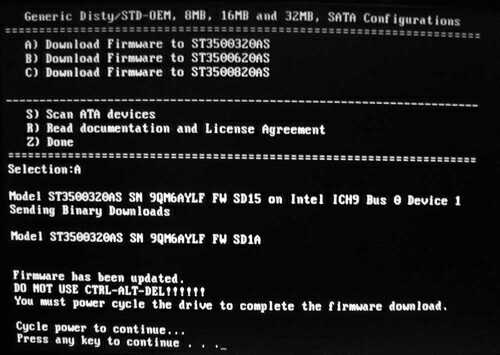
Але збійна прошивка - це лише частина нашої історії. Як виявилося,
зустрічається ще кілька видів несправностей Barracuda 7200.11:
При увімкненні гвинт видає негучний "звук удушення" або
ритмічно "посмикується". Вал не крутиться (якщо комп'ютер
шумний, то це можна відчути тримаючи накопичувач у руці).
Подібна несправність - ні що інше, як заклинений вал шпиндельного
двигуна. Виникає самостійно або після падіння HDD (досить зовсім
невеликого удару). Винен в цьому невдало спроектований гідропідшипник і
низькоякісні дешеві матеріали, що використовувалися фірмою в період
"світової кризи". Ця несправність оцінюється як "складна"
або "дуже складна" - залежно від ситуації. Якщо вінчестер падав,
то крім заклинювання підшипника у нього виникає згин валу, що значно
ускладнює роботу.
УВАГА! Якщо у Вас впав вінчестер з важливою інформацією, не вмикайте його,
а відразу віднесіть ремонтнику! При ударі у вимкненому стані на поверхні
дисків залишаються задири від головок, які розташовані в зоні паркування
(стосується моделей, де головки паркуються на диск). При обертанні диска
вони виведуть блок головок з ладу. Також при ударі може погнутися вал, що
призведе до осьового биття дискового пакета, і ударі головками об
поверхню (особливо на зовнішньому краї, де биття максимальні).
Майте на увазі, що найстрашніше, що може трапитися з накопичувачем -
запили поверхні. При цьому, у 99% випадків, інформацію неможливо
відновити ніякими технологіями, і ні за які гроші. А починається все з
того, що "вдарений" вінчестер вмикають, з думками "авось
пронесе і вдасться скопіювати файли". У результаті, за кілька
хвилин диск запилюється, і магнітні головки вмирають.
Навіть якщо виявиться, що побоювання були даремні, і вінчестер від удару
не пошкодився - краще перестрахуватися, ніж отримати нічим не
відновлюваний, запилений диск. Відновлення інформації, з механічно
пошкодженого вінчестера, пов'язано з розкриттям гермозони, і порушенням
гарантійного виду з боку наклейки - у ній буде проколотий невеликий
отвір для введення викрутки.
Вінчестер розпізнається в BIOS, але його обсяг дорівнює 0. Отже,
операційна система його не бачить. Ситуація аналогічна тій, яка
стосується несправної прошивки. З тією лише різницею, що мікрокод
псується дещо по-іншому. Складність робіт може бути вищою (але не завжди),
бо при цій несправності в робочій зоні HDD є дефекти (бед-блоки), і
копіювання даних може зайняти більше часу - від декількох годин до
декількох днів.
А крім того:
Перепрошивка не усуває причину несправності. Причина -
низька якість накопичувачів, через низьку культуру виробництва,
неякісного складання і дешевих матеріалів. Те, що вінчестер блокується
при цьому, лише наслідки. Краще мати заблокований диск зі справними
головками, інформацію з якого відновити ще можливо, ніж незаблокований,
але з запилами, і не відновлювальний ні за які гроші. "Перепрошивка"
спричинить лише додаткові труднощі, якщо "оновлений" накопичувач
знову зіпсується.
Часто зустрічаються вінчестери з дефектами поверхні (бед-блоками).
Їх "шити" взагалі не можна, оскільки це - запис на диск (у
службову зону), а запис на пошкоджений носій загрожує псуванням
записуваних областей.
На початку цього року, компанія Seagate представила дві нові серії накопичувачів для настільних комп'ютерів - логічне продовження лінійки у вигляді Barracuda 7200.12 . Ми рекомендували утриматися від купівлі подібних носіїв інформації, через їхній тотальний вихід з ладу. Дванадцята серія успадкувала помилки попередньої, одинадцятою серії, де спостерігалися проблеми з прошивкою (firmware).
Джерело: hddhelp.com.ua, XI.2011
Переклад: УкрFAQ, XI.2011